 |
 |
|
||
 |
||||
Bedrucken von CDs und DVDs
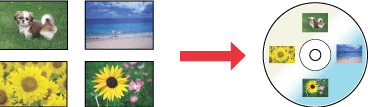
Die mit dem Drucker gelieferte Epson Print CD-Software ermöglicht Ihnen die Erstellung von CD/DVD-Etiketten. Nachdem Sie die Datei für das Etikett erstellt haben, können Sie es direkt auf CDs/DVDs mit einem Durchmesser von 12 cm bzw. 8 cm drucken.
Hinweis zum Bedrucken von CD/DVD
Lagern Sie das CD/DVD-Fach an einer ebenen Stelle. Mit einem verbogenen oder beschädigten CD/DVD-Fach kann der Drucker nicht mehr ordnungsgemäß arbeiten.
Verwenden Sie zum Bedrucken ausschließlich CDs/DVDs, die als geeignet gekennzeichnet sind und beispielsweise den Hinweis “Auf der Etikettseite bedruckbar” oder “Mit Tintenstrahldruckern bedruckbar” tragen.
Bedrucken Sie nur kreisrunde CDs/DVDs.
Weitere Informationen zur CD/DVD-Handhabung und zu Richtlinien für die Datenbeschriftung der CD/DVD finden Sie in der Dokumentation zu Ihrer CD/DVD.
Um beim Bedrucken der CD/DVD eine gute Druckqualität sicherzustellen, wird im Gegensatz zu Epson-Spezialpapier ein niedrigerer Farbsättigungsgrad verwendet.
Bedrucken Sie die CD/DVD erst dann, nachdem Sie Ihre Daten auf ihr gespeichert haben. Fingerabdrucke, Schmutz oder Kratzer auf der Oberfläche können beim Schreiben der Daten zu Fehlern führen.
Testen Sie den Druck zunächst auf einer Test-CD/DVD und überprüfen Sie die bedruckte Oberfläche nach einem Tag. Tun Sie dies insbesondere vor dem Bedrucken einer größeren Menge von CDs/DVDs.
Bevor Sie die bedruckte Oberfläche Ihrer CDs/DVDs verwenden oder berühren, sollten diese vollständig und ohne Sonnenlichteinstrahlung getrocknet worden sein.
Je nach Typ der CD/DVD können je nach Farbsättigung Schmierstreifen auftreten.
Feuchtigkeit auf der bedruckbaren Oberfläche kann Schmierstreifen verursachen.
Wischen Sie die Tinte sofort ab, wenn versehentlich das CD/DVD-Fach oder die innere, transparente Abdeckung bedruckt wurde.
Das wiederholte Bedrucken einer CD/DVD erhöht nicht unbedingt die Druckqualität.
Wenn Sie zum Bedrucken einer CD/DVD eine Anwendung verwenden, die diese Option nicht unterstützt, können Flecken auf dem CD/DVD-Fach, den Medien oder im Inneren des Druckers entstehen.
Wenn Sie CD/DVD Premium Surface als Einstellung für Media Type (Druckmedium) im Druckertreiber auswählen und eine qualitativ hochwertige CD/DVD verwenden, können Sie CD/DVD-Etiketten in höchster Qualität erstellen.
Bevor Sie die bedruckte Oberfläche Ihrer CDs und DVDs verwenden oder berühren, müssen Sie sich vergewissern, dass sie vollständig getrocknet ist. Bedruckte CDs und DVDs, die mit der Einstellung CD/DVD Premium Surface als Media Type (Druckmedium) erstellt wurden, müssen länger trocknen als solche, die mit der Einstellung CD/DVD als Druckmedium erstellt wurden. Lassen Sie mit der Einstellung CD/DVD Premium Surface bedruckte CDs und DVDs 24 Stunden lang trocknen.
Wenn die bedruckte Oberfläche selbst nach dem Trocknen noch klebrig ist, war der Farbsättigungsgrad wahrscheinlich zu hoch. In diesem Fall verringern Sie den Grad der Farbsättigung in Epson Print CD.
Wenn die Druckposition nicht richtig ausgerichtet ist, können Sie sie mit Epson Print CD neu ausrichten.
Wenn die Tinte verschmiert ist, stellen Sie die Farbsättigung mit Epson Print CD neu ein.
Sie können den Druckbereich der CD/DVD in Epson Print CD einstellen. Stellen Sie den Druckbereich auf den Druckbereich der CD/DVD ein, die Sie bedrucken möchten. Bedenken Sie beim Vornehmen von Einstellungen, dass ungenaue Einstellungen das CD/DVD-Fach, die CD oder die DVD verfärben können.
Wenn Sie einen Druckauftrag für eine CD/DVD starten und das Fach ausgeworfen oder nicht korrekt eingeschoben wurde, vergewissern Sie sich, dass das Fach richtig eingesetzt ist.
 siehe Positionierung einer CD/DVD
siehe Positionierung einer CD/DVD
 siehe Positionierung einer CD/DVD
siehe Positionierung einer CD/DVD
Wenn bei einem Druckauftrag für eine CD/DVD das Fach ausgeworfen wird, ist der Drucker nicht druckbereit. Warten Sie, bis Sie durch eine am Bildschirm angezeigt Meldung aufgefordert werden, das Fach einzuschieben. Schieben Sie das Fach daraufhin erneut ein und drücken Sie die Papiertaste  .
.
 .
.Nehmen Sie nach dem Bedrucken CD/DVD das CD/DVD-Fach heraus und bringen Sie das vordere Fach in die Papierposition.
Der Druckbereich einer CD/DVD ist nachfolgend dargestellt.
|
12-cm-CD/DVD
|
8-cm-CD/DVD
|
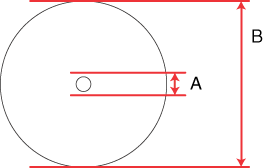 |
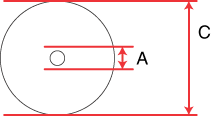 |
|
A
|
18 mm
|
|
B
|
120 mm
|
|
C
|
80 mm
|
 Hinweis:
Hinweis:|
Wenn Sie die folgenden Bereiche der CD/DVD bedrucken, können die CD/DVD oder das CD/DVD-Fach mit Tinte verfärbt werden.
|
|
Innenlochbereich
|
18 bis 42 mm
|
|
Außendurchmesser
|
117 bis 120 mm (12-cm-CD/DVD), 77 bis 80 mm (8-cm-CD/DVD)
|
Positionierung einer CD/DVD
Weitere Informationen zur Positionierung einer CD/DVD finden Sie im nachfolgenden Abschnitt.
Epson Print CD aufrufen
Nähere Informationen zum Starten von Epson Print CD finden Sie im nachfolgenden Abschnitt.
 Hinweis:
Hinweis:|
Über das Menü Help (Hilfe) können Sie mehr über die Verwendung von Epson Print CD erfahren.
|
Bedrucken einer CD/DVD unter Windows
Mit Epson Print CD können Sie Ihre CD/DVD mit Bildern bedrucken. Die folgenden Anleitungen zeigen Ihnen, wie Sie mit Epson Print CD eine CD/DVD bedrucken.
 Hinweis:
Hinweis:|
Es kann nur eine CD oder DVD auf einmal bedruckt werden. Wenn für Copies (Kopien) die Einstellung 2 oder mehr gewählt wurde, entfernen Sie nach jedem Druck die CD oder DVD aus dem Fach und legen Sie die nächste CD oder DVD in das Fach ein. Drücken Sie die Papiertaste
 , um mit dem Druck fortzufahren. , um mit dem Druck fortzufahren. siehe Positionierung einer CD/DVD siehe Positionierung einer CD/DVD
|
Grundeinstellungen vornehmen
 |
Klicken Sie im Menü File (Datei) auf Print (Drucken). Das Dialogfeld Print (Drucken) wird angezeigt.
|
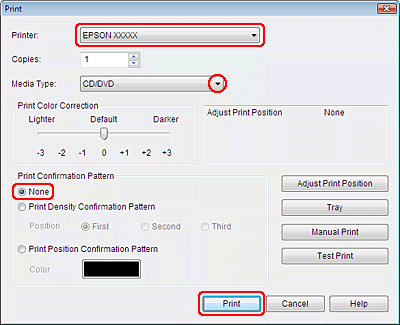
 |
Vergewissern Sie sich, dass Ihr Drucker unter der Einstellung Printer (Drucker) ausgewählt ist.
|
 |
Wählen Sie CD/DVD oder CD/DVD Premium Surface als Media Type (Druckmedium) aus.
|
 |
Wählen Sie die Einstellung None (Kein) als Print Confirmation Pattern (Druckbestätigungsmuster) und klicken Sie auf Print (Drucken).
|
Erweiterte Einstellungen vornehmen
Über den Druckertreiber können Sie komplexere Einstellungen vornehmen.
 |
Klicken Sie im Menü File (Datei) auf Print (Drucken). Das Dialogfeld Print (Drucken) wird angezeigt.
|
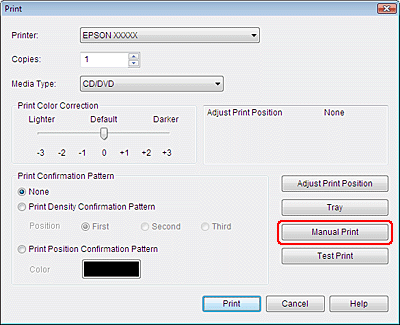
 |
Klicken Sie auf die Schaltfläche Manual Print (Manueller Druck).
|
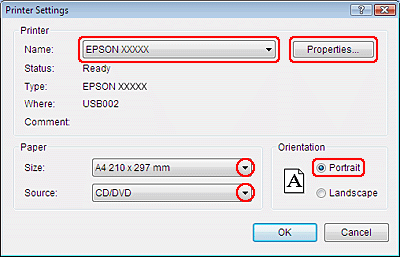
 |
Vergewissern Sie sich, dass Ihr Drucker unter der Einstellung Name ausgewählt ist.
|
 |
Wählen Sie A4 als Size (Papierformat) aus.
|
 |
Wählen Sie CD/DVD alsSource (Quelle) aus.
|
 |
Wählen Sie Portrait (Hochformat) unter Orientation (Ausrichtung) aus.
|
 |
Klicken Sie auf Properties (Eigenschaften), um auf den Druckertreiber zuzugreifen.
|
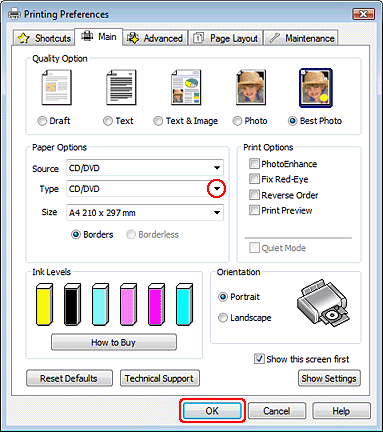
 |
Wählen Sie CD/DVD oder CD/DVD Premium Surface als Type (Typ) aus.
|
 |
Nehmen Sie die anderen Einstellungen entsprechend Ihren Wünschen vor.
|
 |
Klicken Sie auf OK, um den Druckertreiber zu schließen.
|
 |
Klicken Sie auf OK, um die Daten zu drucken.
|
Bedrucken einer CD/DVD unter Mac OS X
Grundeinstellungen vornehmen
 Hinweis:
Hinweis:|
Es kann nur eine CD oder DVD auf einmal bedruckt werden. Wenn für Copies (Kopien) die Einstellung 2 oder mehr gewählt wurde, entfernen Sie nach jedem Druck die CD oder DVD aus dem Fach und legen Sie die nächste CD oder DVD in das Fach ein. Drücken Sie die Papiertaste
 , um mit dem Druck fortzufahren. , um mit dem Druck fortzufahren. siehe Positionierung einer CD/DVD siehe Positionierung einer CD/DVD
|
 |
Wählen Sie im Menü File (Datei) die Option Print (Drucken) aus. Das Dialogfeld Print (Drucken) wird angezeigt.
|
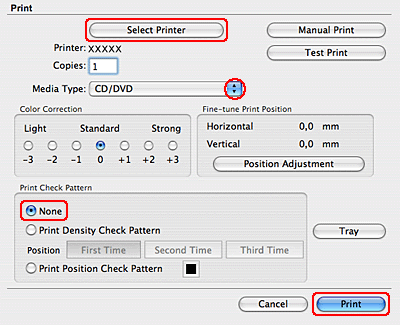
 |
Klicken Sie auf die Schaltfläche Select Printer (Drucker auswählen).
|
 |
Wählen Sie Ihren Drucker aus der Druckerliste aus.
|
 |
Wählen Sie CD/DVD oder CD/DVD Premium Surface als Media Type (Druckmedium) aus.
|
 |
Vergewissern Sie sich, dass die Einstellung None (Kein) als Print Check Pattern (Testdruckmuster) ausgewählt ist und klicken Sie auf Print (Drucken).
|
Erweiterte Einstellungen vornehmen
Über den Druckertreiber können Sie komplexere Einstellungen vornehmen.
 Hinweis:
Hinweis:|
Die Bildschirmdarstellungen der Druckertreiberfenster in diesem Abschnitt stammen aus Mac OS X 10.5.
|
 |
Klicken Sie im Menü File (Datei) auf Print (Drucken). Das Dialogfeld Print (Drucken) wird angezeigt.
|
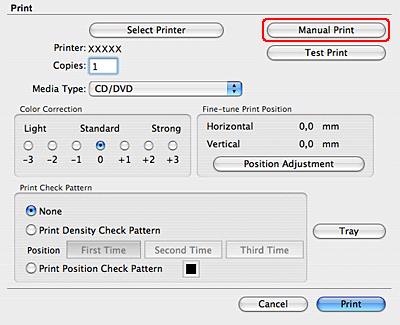
 |
Klicken Sie auf die Schaltfläche Select Printer (Drucker auswählen).
|
 |
Wählen Sie Ihren Drucker aus der Druckerliste aus.
|
 |
Klicken Sie auf die Schaltfläche Manual Print (Manueller Druck), um auf das Dialogfeld Page Setup (Papierformat) zuzugreifen.
|
 |
Wenn folgendes Dialogfeld erscheint, klicken Sie auf OK.
|
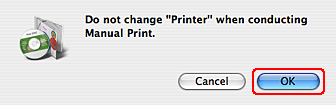
 |
Das Dialogfeld Page Setup (Papierformat) wird angezeigt.
|
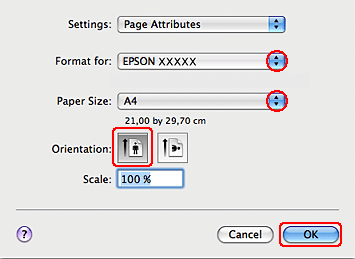
 |
Vergewissern Sie sich, dass Ihr Drucker unter der Einstellung Format for (Format für) ausgewählt ist.
|
 |
Wählen Sie A4 unter Paper Size (Papierformat) aus.
|
 |
Wählen Sie Portrait (Hochformat) unter Orientation (Ausrichtung) aus.
|
 |
Klicken Sie auf OK, um auf das Dialogfeld Print (Drucken) zugreifen zu können.
|
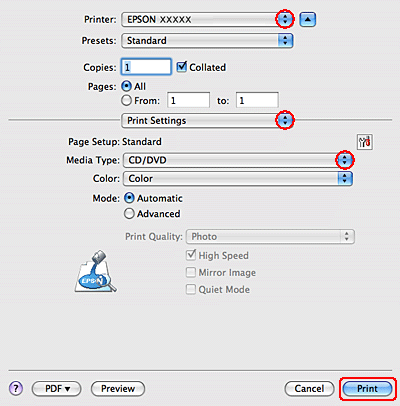
 Hinweis für Benutzer von Mac OS X 10.5:
Hinweis für Benutzer von Mac OS X 10.5:|
Wenn das Dialogfeld Print (Drucken) nicht ausgefahren ist, klicken Sie auf die Schaltfläche
 , um sie auszufahren. , um sie auszufahren. |
 |
Vergewissern Sie sich, dass Ihr Drucker unter der Einstellung Printer (Drucker) ausgewählt ist.
|
 |
Wählen Sie Print Settings (Druckeinstellungen) aus.
|
 |
Wählen Sie CD/DVD oder CD/DVD Premium Surface als Media Type (Druckmedium) aus.
|
 |
Nehmen Sie weitere Einstellungen entsprechend Ihrer Wünsche vor und klicken Sie auf Print (Drucken).
|
Bedrucken einer CD/DVD mit einem handelsüblichen Software-Paket
Wenn Sie eine CD/DVD mit einem handelsüblichen Software-Paket bedrucken, das den CD/DVD-Druck unterstützt, müssen Sie folgende Einstellungen vornehmen.
|
Format
|
A4
|
|
Ausrichtung
|
Hochformat
|
|
Quelle (Windows)
|
CD/DVD
|
|
Typ
|
CD/DVD oder CD/DVD Premium Surface
|
|
Fachart *
|
Epson Fachart 2 **
|
* Muss je nach Software angegeben werden.
** Der Name kann je nach Software unterschiedlich sein.
